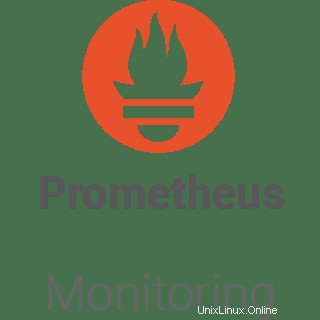
En este tutorial, le mostraremos cómo instalar Prometheus en Debian 11. Para aquellos de ustedes que no lo sabían, Prometheus es un sistema de monitoreo de código abierto con un modelo de datos dimensional, lenguaje de consulta flexible, base de datos de series temporales eficiente y un enfoque de alerta moderno.
Este artículo asume que tiene al menos conocimientos básicos de Linux, sabe cómo usar el shell y, lo que es más importante, aloja su sitio en su propio VPS. La instalación es bastante simple y asume que se están ejecutando en la cuenta raíz, si no, es posible que deba agregar 'sudo ' a los comandos para obtener privilegios de root. Le mostraré paso a paso la instalación del sistema de monitoreo Prometheus en Debian 11 (Bullseye).
Requisitos previos
- Un servidor que ejecuta uno de los siguientes sistemas operativos:Debian 11 (Bullseye).
- Se recomienda que utilice una instalación de sistema operativo nueva para evitar posibles problemas.
- Un
non-root sudo usero acceder alroot user. Recomendamos actuar como unnon-root sudo user, sin embargo, puede dañar su sistema si no tiene cuidado al actuar como root.
Instala Prometheus en Debian 11 Bullseye
Paso 1. Antes de instalar cualquier software, es importante asegurarse de que su sistema esté actualizado ejecutando el siguiente apt comandos en la terminal:
sudo apt update sudo apt upgrade
Paso 2. Crear usuarios de Prometheus.
Crearemos un usuario y un grupo del sistema Prometheus dedicado:
sudo groupadd --system prometheus sudo useradd -s /sbin/nologin --system -g prometheus prometheus
Paso 3. Instalación de Prometheus en Debian 11.
Ahora descargamos el instalador de paquetes de Prometheus desde la página oficial:
mkdir -p /tmp/prometheus && cd /tmp/prometheus curl -s https://api.github.com/repos/prometheus/prometheus/releases/latest|grep browser_download_url|grep linux-amd64|cut -d '"' -f 4|wget -qi -
Luego, extraiga el archivo de paquetes de Prometheus:
tar xvf prometheus*.tar.gz
Después de la extracción del archivo, moveremos los archivos al directorio correcto:
sudo mv prometheus.yml /etc/prometheus/prometheus.yml sudo mv consoles/ console_libraries/ /etc/prometheus/
Paso 4. Configuración de Prometheus.
De forma predeterminada, el archivo de configuración de Prometheus se ubicará en /etc/prometheus/prometheus.yml . El archivo de configuración predeterminado es similar al siguiente:
cat /etc/prometheus/prometheus.yml
Salida:
# my global config
global:
scrape_interval: 15s # Set the scrape interval to every 15 seconds. Default is every 1 minute.
evaluation_interval: 15s # Evaluate rules every 15 seconds. The default is every 1 minute.
# scrape_timeout is set to the global default (10s).# Alertmanager configuration
alerting:
alertmanagers:
- static_configs:
- targets:
# - alertmanager:9093# Load rules once and periodically evaluate them according to the global 'evaluation_interval'.
rule_files:
# - "first_rules.yml"
# - "second_rules.yml"# A scrape configuration containing exactly one endpoint to scrape:
# Here it's Prometheus itself.
scrape_configs:
# The job name is added as a label `job=` to any timeseries scraped from this config.
- job_name: "prometheus"
# metrics_path defaults to '/metrics'
# scheme defaults to 'http'.
static_configs:
- targets: ["localhost:9090"] Paso 5. Creación del servicio Prometheus Systemd
Ahora creamos un Prometheus systemd archivo de servicio usando el siguiente comando a continuación:
nano /etc/systemd/system/prometheus.service
Agregue el siguiente archivo:
[Unit] Description=Prometheus Documentation=https://prometheus.io/docs/introduction/overview/ Wants=network-online.target After=network-online.target [Service] Type=simple User=prometheus Group=prometheus ExecReload=/bin/kill -HUP $MAINPID ExecStart=/usr/local/bin/prometheus \ --config.file=/etc/prometheus/prometheus.yml \ --storage.tsdb.path=/var/lib/prometheus \ --web.console.templates=/etc/prometheus/consoles \ --web.console.libraries=/etc/prometheus/console_libraries \ --web.listen-address=0.0.0.0:9090 \ --web.external-url= SyslogIdentifier=prometheus Restart=always [Install] WantedBy=multi-user.target
Guarde y cierre el archivo, luego cambiaremos su permiso:
for i in rules rules.d files_sd; do sudo chown -R prometheus:prometheus /etc/prometheus/${i}; done
for i in rules rules.d files_sd; do sudo chmod -R 775 /etc/prometheus/${i}; done
sudo chown -R prometheus:prometheus /var/lib/prometheus/ A continuación, vuelva a cargar systemd daemon e iniciar el servicio:
sudo systemctl daemon-reload sudo systemctl start prometheus sudo systemctl enable prometheus
Paso 6. Acceso a la interfaz web de Prometheus.
Una vez instalado correctamente, abra su navegador favorito y vaya a http://your-domain.com:9090 o http://your-ip-address:9090 y complete los pasos necesarios para finalizar la instalación.
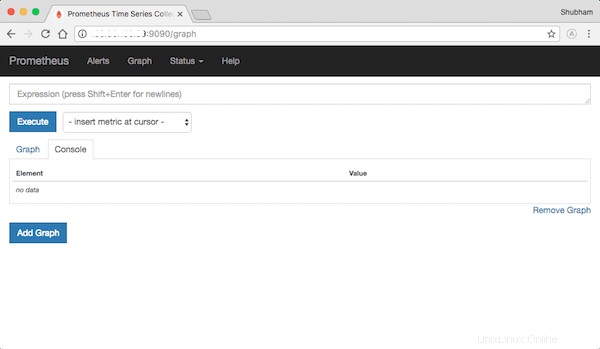
¡Felicitaciones! Ha instalado correctamente Prometheus. Gracias por usar este tutorial para instalar la última versión de Prometheus en Debian 11 Bullseye. Para obtener ayuda adicional o información útil, le recomendamos que consulte el sitio web oficial de Prometheus .